ガス制御システム#
概要#
化学系の実験で利用するマスフローコントローラを STARS という枠組みにのっとったプログラムを利用して PC から制御する方法をまとめた簡易マニュアルです.
STARS#
STARS (Simple Transmission and Retrieval System) は高エネルギー加速器研究機構で開発された TCP/IP に基づく小規模な制御システムのためのメッセージングプロトコルです.詳細は,KEK の 当該サイト をご覧下さい.
準備#
必要なもの#
NPort 5600 シリーズ (例えば,NPort 5650-8-DT など)

5650-8-DTL(Ethernet(LAN)接続と RS-232C(シリアル)接続を中継してくれる装置)#

Kofloc 8500(RS-232C の通信機能が標準搭載されている)#
NPort の D-sub 9 ピンと Kofloc 8500 をつなぐケーブル(自作.1本1万円くらいで特注ケーブルを作製してもらうことは可能です.)
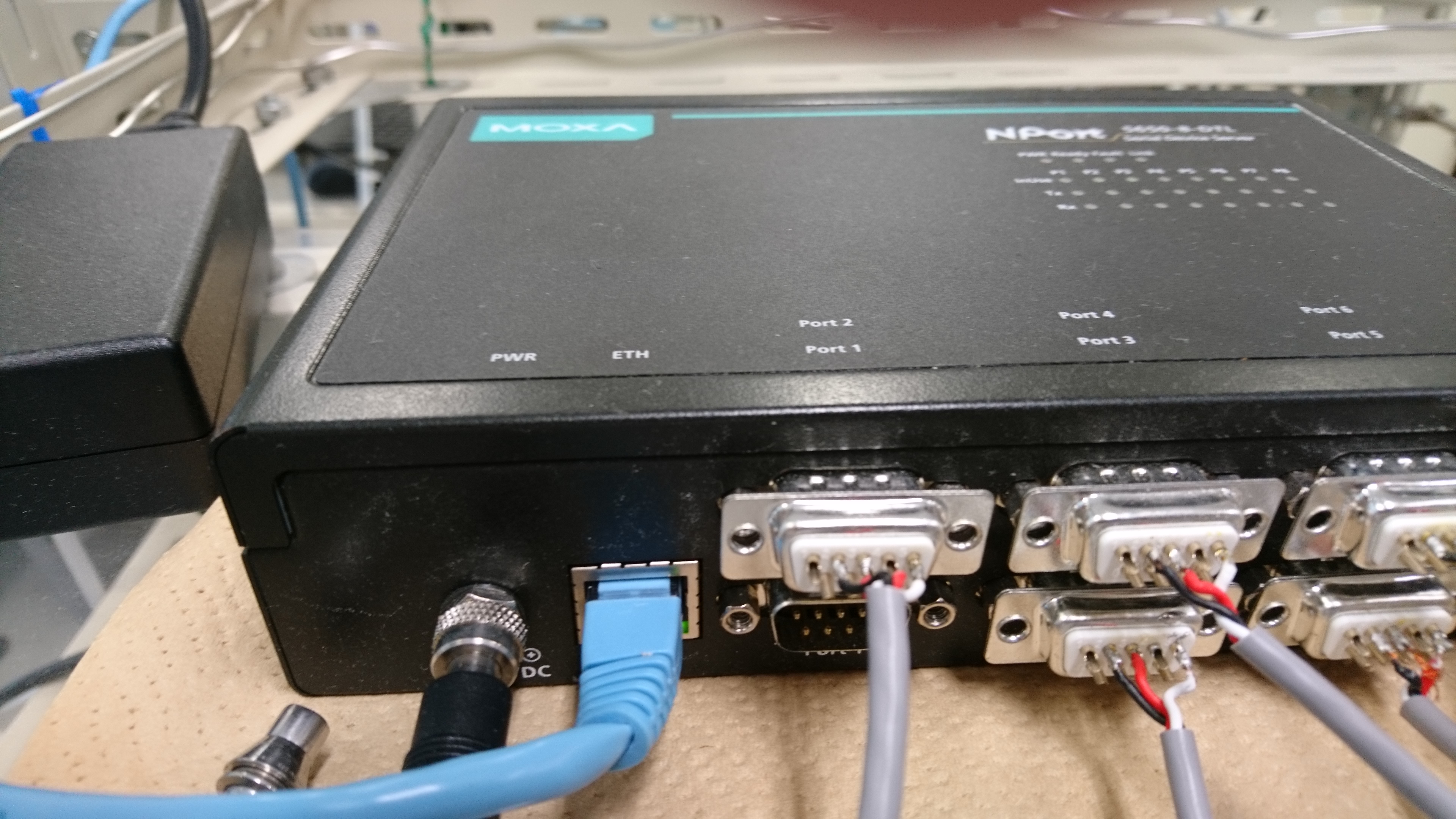
自作ケーブルでつないでいる様子.RS-232C (Wikipedia の説明)は,最低3つの信号線がつながれていればよい.#
ダウンロード#
注釈
SDebug は名古屋大学 田渕雅夫先生が作成されました.
Stars kernel#
C:\Users\Asakura\stars となるようにファイルを置いてください.
注釈
C:\Users\Asakura\stars はユーザー名が Asakura である場合の例です.ファイルの保存場所には依存しませんので,適切と思われる場所に読み替えてください.
SDebug-Deploy#
C:\Users\Asakura\SDebug-Deploy となるようにファイルを置いてください.C:\Users\Asakura\SDebug-Deploy にある SDebug.exe のショートカットをデスクトップに作成することをおすすめします.
kofloc8500-Deploy#
C:\Users\Asakura\kofloc8500-Deploy となるようにファイルを置いてください.
GasController-Deploy#
C:\Users\Asakura\GasController-Deploy となるようにファイルを置いてください.C:\Users\Asakura\GasController-Deploy にある GasController.exe のショートカットをデスクトップに作成することをおすすめします.
注釈
必要なものと記載していますが,必ずしもこの構成である必要はありません.但し,提供するソフトウェアは,この構成を前提としています.
注釈
Kofloc 8500 の利用を前提としていますが,その他のマスフローコントローラについても,制御ソフトを書けば制御可能です.
NPort の D-sub 9 ピンと Kofloc 8500 をつなぐケーブル#
注釈
自作方法を書く.
接続例#
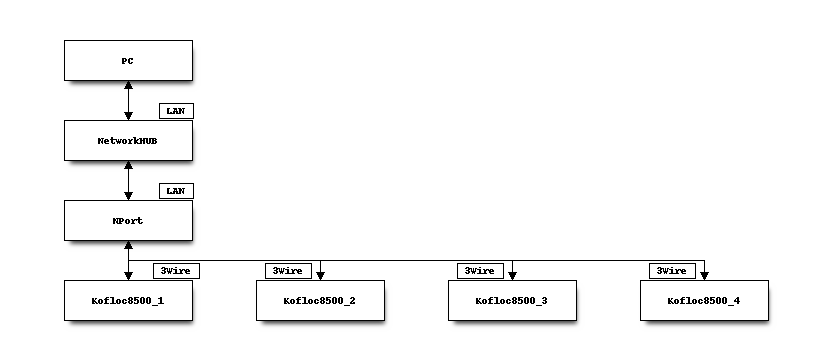
ネットワーク設定の例#
制御用 PC#
IP Address |
192.168.0.100 |
Subnet mask |
255.255.255.0 |
Default gateway |
192.168.0.1 |
NPort#
Network Settings#
IP Address |
192.168.0.200 |
Subnet mask |
255.255.255.0 |
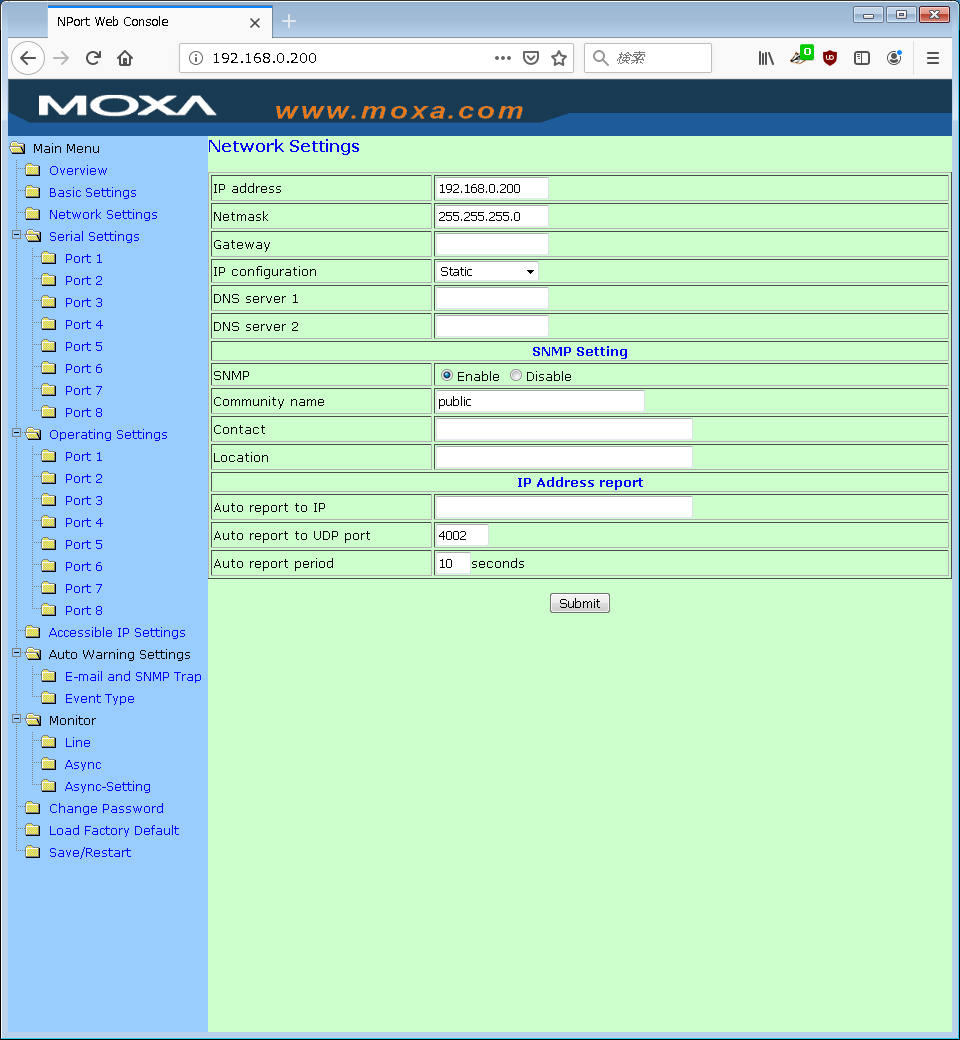
Operating Settings#
- Operation mode
TCP Server Mode
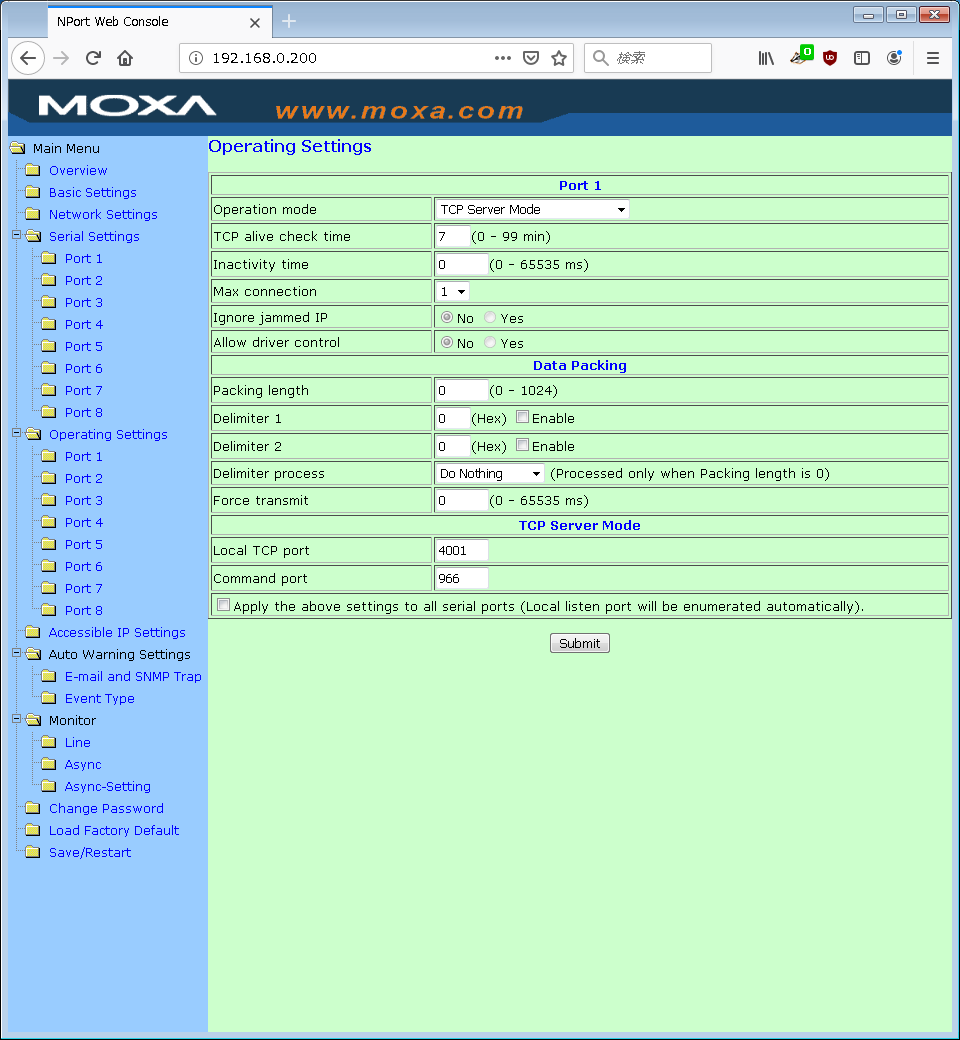
Serial Settings#
Baud rate |
9600 |
Data bits |
8 |
Stop bits |
1 |
Parity |
None |
Flow control |
None |
FIFO |
Enable |
Interface |
RS-232 |

注釈
利用するすべての Port に対して同じ設定を行うこと.
使い方#
起動まで#
警告
ユーザ名に日本語を含む場合不具合が起こる可能性が高い.英数字のみで構成されているユーザ名を使うこと.
コマンドプロンプトを起動
C:\Users\Asakura\> cd stars\kernelとして,Stars サーバプログラムが置いてあるところまで移動C:\Users\Asakura\stars\kernel> start takaservとして,Stars サーバを起動する.何も表示されないコマンドプロンプトが起動する.デスクトップ上にある SDebug のアイコンをクリックすると,SDebug が起動する(オプション).Stars サーバである takaserv が正しく起動されていれば,以下のようなメッセージが流れる.
11:46:45.377> 6254
11:46:45.377> Debugger stars
11:46:45.377> System>Debugger Ok: System>Debugger Ok:
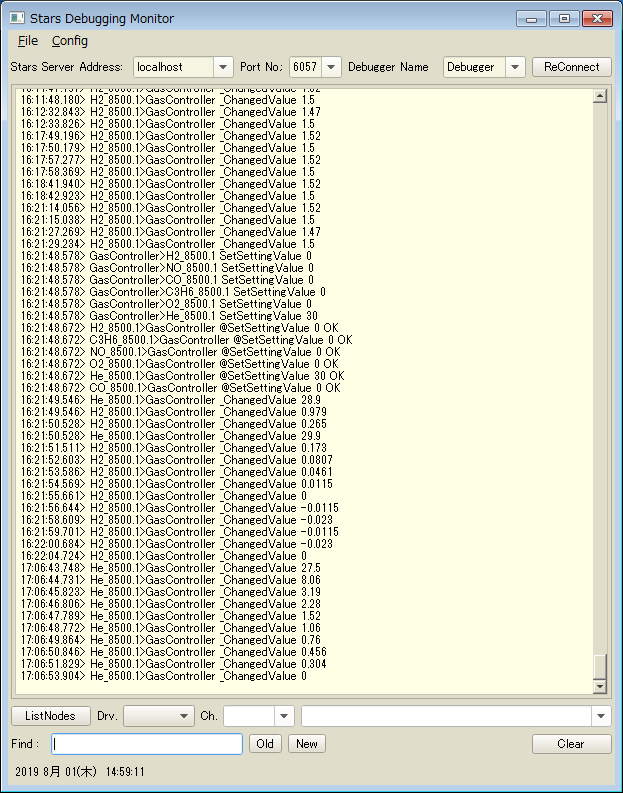
SDebug 使用中の様子#
コマンドプロンプトに戻って,
C:\Users\Asakura\stars\kernel> cd ....つづいて,C:\Users\Asakura> cd kofloc8500-Deployと打ち込み,Kofloc 製マスフローコントローラのクライアントプログラムを起動するために,kofloc8500.exe があるところまで移動する.以下のように入力し,Kofloc 8500 クライアントプログラムを起動する.
C:\Users\Asakura\kofloc8500-Deploy> kofloc8500.exe -c H2.ini
C:\Users\Asakura\kofloc8500-Deploy> kofloc8500.exe -c He.ini
C:\Users\Asakura\kofloc8500-Deploy> kofloc8500.exe -c CO.ini
C:\Users\Asakura\kofloc8500-Deploy> kofloc8500.exe -c NO.ini
C:\Users\Asakura\kofloc8500-Deploy> kofloc8500.exe -c C3H6.ini
C:\Users\Asakura\kofloc8500-Deploy> kofloc8500.exe -c O2.ini
このとき,SDebug には,
11:51:25.869> System>H2_8500 Ok:のようなメッセージが流れる."Ok:" が表示されていれば,クライアントプログラムがマスフローコントローラ本体と正しく通信できていると考えてよい.
注釈
kofloc8500.exe -c O2.ini などの -c 以下の部分を間違えた場合は,takaserv と SDebug を閉じて最初からやり直すこと.
デスクトップ上にある GasController のアイコンをクリックし,起動する.ここまで正しく実行されていれば,左上の Stars という欄が Unknown ではなく,Connected になり,各ガスの PV (Present Value) が読み込まれる.
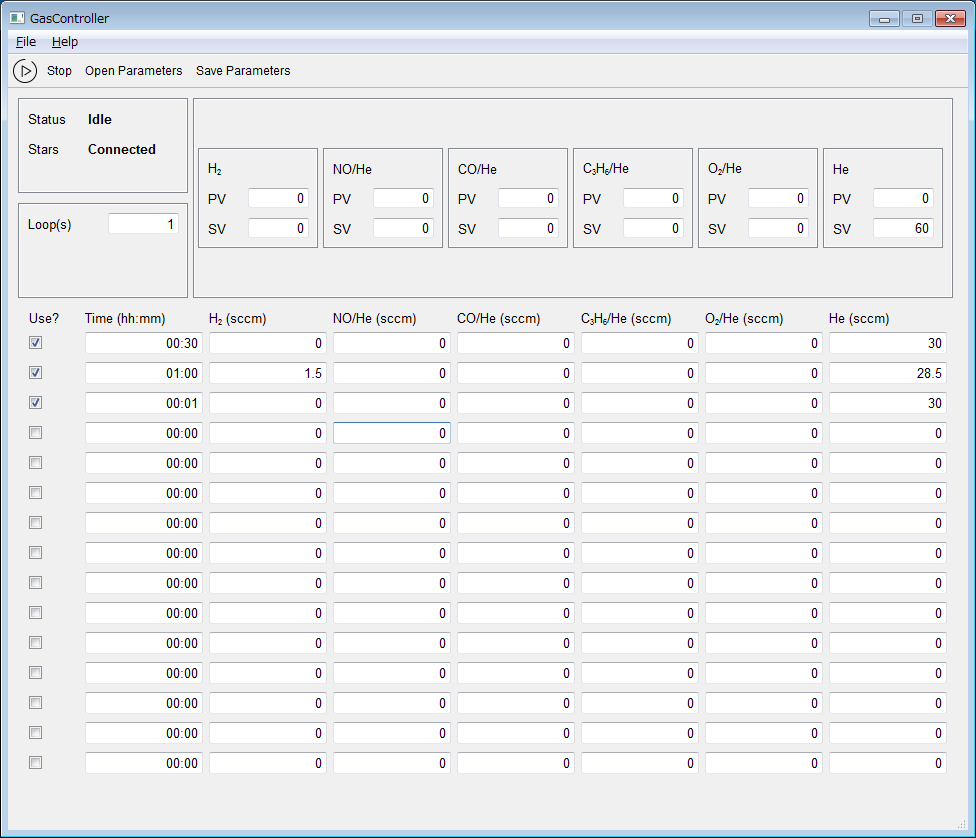
注釈
PV に何も表示されない場合は,最初からやり直すこと.
起動後の基本的な使い方#
ガス流量の単発の変更#
SV のところに,変更したい「実流量」を入力し,Enter キーを押すと,"Change Setting Value?" と聞かれる.Yes を選択すると,値が設定され,PV が変化していく.
シーケンスの設定と実行#
注釈
もう少しまともな説明を書く.
直感的に操作できると思います.
注意点としては,左端の Use? のチェックボックスにチェックを入れたものだけが実行され,チェックが入っていないステップに入ると,仮にその後のステップにチェックが入っていても無視されます.また,Loop 設定がうまく動くかどうかは未検証です.シーケンス設定はファイルへ保存,読み込みができます.
注釈
たまに,GasController が異常終了してしまうことがあります.再現条件が不明なので,必ず異常終了してしまう操作を見つけた場合は,ぜひあさくらまでフィードバックをお願いいたします.また,Stop ボタンは現在 無効 です.
マスフローコントローラコンバージョンファクターの設定#
マスフローコントローラのコンバージョンファクターが変わった場合は,C:UsersAsakurakofloc8500-Deploy にある xx.ini ファイルの設定値を書き換えてください..ini ファイルは以下のような形式になっています.この CONVERSIONFACTOR を適切な値に変更してください.CONVERSIONFACTOR を変更した場合は,takaserv の起動からやり直してください.
[STARS]
NAME=CO_8500
ADDRESS=localhost
PORT=6057
[8500]
ADDRESS=192.168.0.200
PORT=4006
CONVERSIONFACTOR=0.6881
DECIMALPOINT=0.01
その他#
マスフローコントローラのバルブ設定(全閉,全開,制御)の切り替えはできません.
機能追加・変更の依頼は遠慮無くあさくらまでご連絡ください.すぐに対応できるとは限りませんが,フィードバックをいただけることで私の実験が楽になるかもしれないので,面倒そうに思える変更もご遠慮なく.
シーケンスの最後は,He を適当時間流すステップ,すべての流量を0あるいは,Heだけ十分小さい流量にするというステップを入れ,安全を確保することを推奨します.